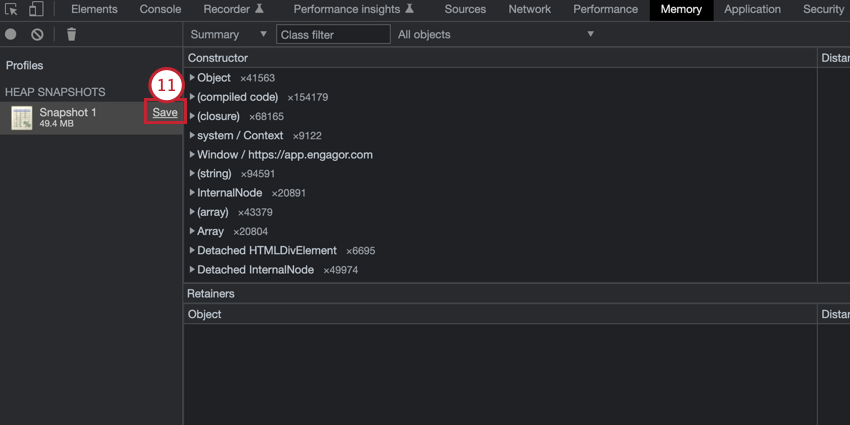Werkzeuge (QSC)
Informationen zu Werkzeuge
Wenn Sie mit dem Supportteam zusammenarbeiten, werden Sie möglicherweise um zusätzliche Informationen gebeten, um Probleme zu beheben, auf die Sie stoßen. Dazu kann der Permalink für bestimmte Erwähnungen oder Informationen aus der Konsole Ihres Browsers gehören. Auf dieser Seite erfahren Sie, wie Sie diese Informationen finden, damit Sie sie mit dem Supportteam teilen können.
Sektion>
Permalinks
Ein Permalink ist ein permanenter statischer Link zu einer bestimmten Seite oder einem bestimmten Beitrag. Wenn Sie Probleme mit einer bestimmten Erwähnung haben, kann der Support Sie bitten, ihnen den Permalink dieser Erwähnung zu senden. Diese URL ist für jede einzelne Erwähnung eindeutig.
- Navigieren Sie zu Ihrem Posteingang.
- Wählen Sie die Erwähnung aus, aus der Sie einen Permalink benötigen.
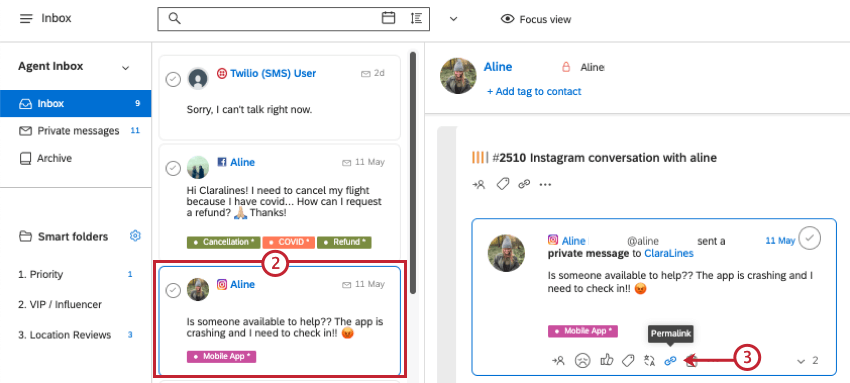
- Klicken Sie auf den Permalink-Button. Sie werden zu einer neuen Seite weitergeleitet.
- Kopieren Sie die URL der neuen Seite. Sie können diesen Permalink nun an den Support senden.
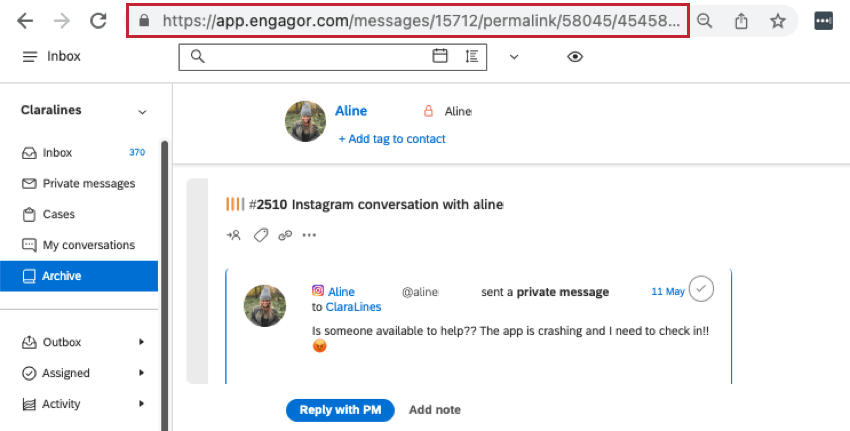
Browserkonsole
Wenn Sie Probleme mit dem Laden bestimmter Seiten in Ihrem Browser haben, können bestimmte JavaScript-Fehler auftreten, die der Support verwenden kann, um das Problem zu diagnostizieren. Um zu sehen, welche Fehler auftreten, benötigt der Support einen Screenshot Ihrer Browser-Konsole. Auf diese kann in den Werkzeuge Ihres Browsers zugegriffen werden.
- Gehen Sie zu der Seite, auf der Sie Probleme beim Laden haben.
- Klicken Sie mit der rechten Maustaste auf eine beliebige Stelle auf der Seite.
Tipp: Wenn Sie Internet Explorer (Version 9) verwenden, sollten Sie die Taste F12 drücken und dann STRG+B um Werkzeuge zu öffnen.
- Auswählen Prüf. Dadurch werden Werkzeuge für die Seite geöffnet, einschließlich der Anzeige von JavaScript-Fehlern.
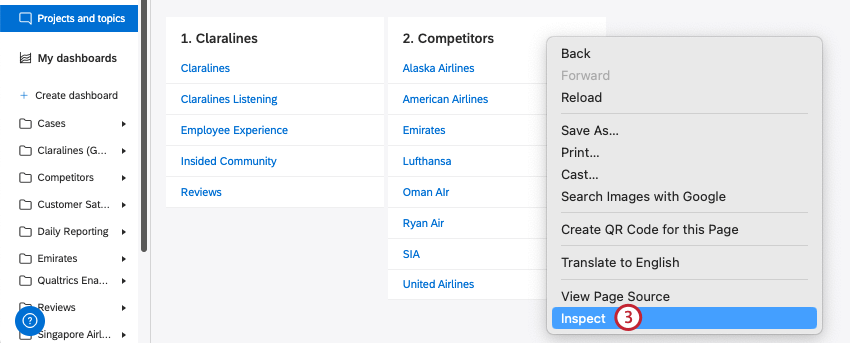
- Wählen Sie die Konsole Registerkarte. Alle Fehler mit der Seite werden hier angezeigt.
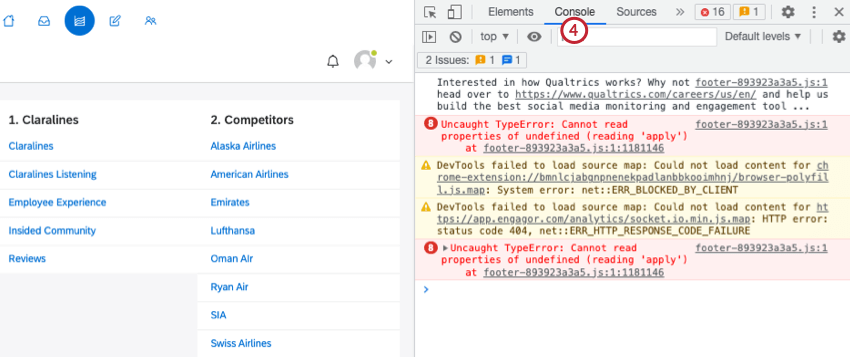
- Erstellen Sie einen Screenshot der gesamten Seite. Sie können diesen Screenshot an den Support senden, damit dieser laufende Probleme diagnostizieren kann.
JavaScript-CPU-Profil und Heap-Snapshot erfassen
- Navigieren Sie zu der Seite in Qualtrics Social Connect, auf der Sie langsam sind.
- Klicken Sie mit der rechten Maustaste auf die Seite, und wählen Sie Prüfen.
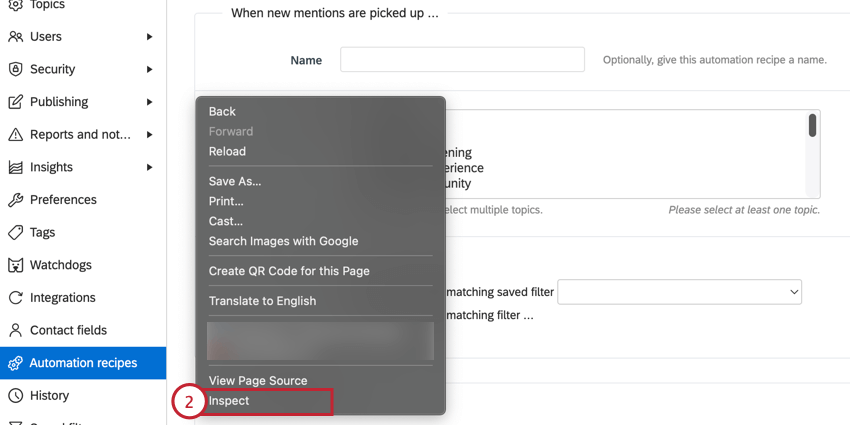
- Wechseln Sie in dem Fenster, das sich öffnet, zum Leistung Registerkarte.
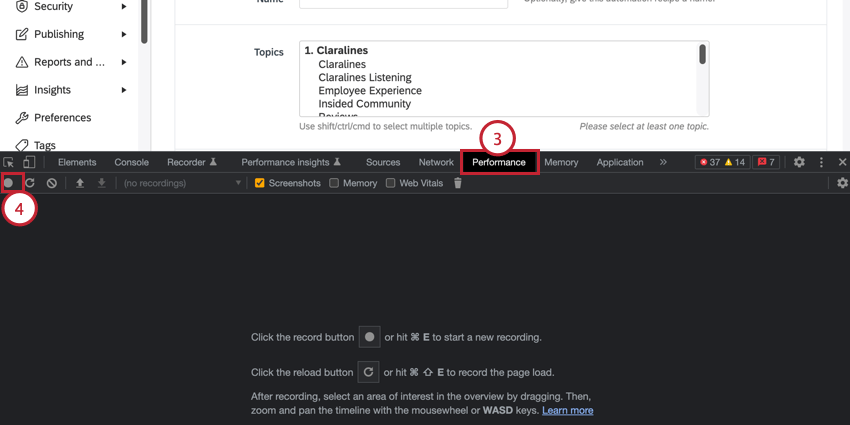
- Klicken Sie auf das Symbol Datensatz Drucktaste.
- Arbeiten Sie nach der Aufnahme in Qualtrics Social Connect weiter. Wenn bestimmte Aktionen dazu geführt haben, dass Ihr Benutzerkonto langsam ausgeführt wird, wiederholen Sie diese Aktionen.
- Wenn Sie die Aufzeichnung Ihrer Aktionen abgeschlossen haben, klicken Sie auf Stopp.
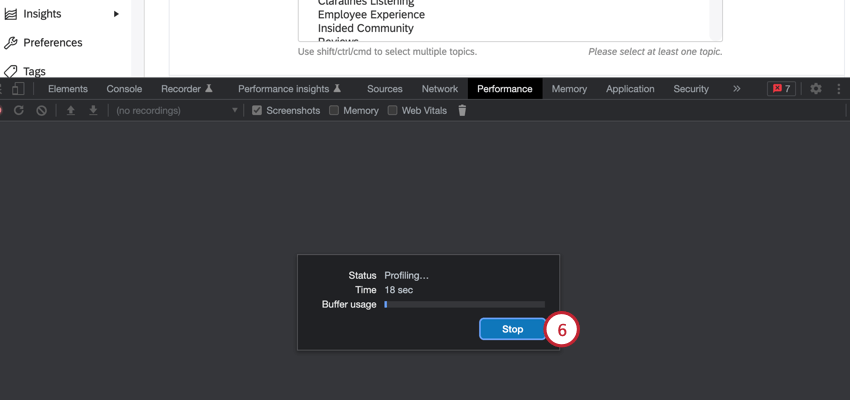
- Klicken Sie mit der rechten Maustaste auf das Fenster, und wählen Sie Profil sichern um sie als Datei auf Ihrem Computer zu speichern.
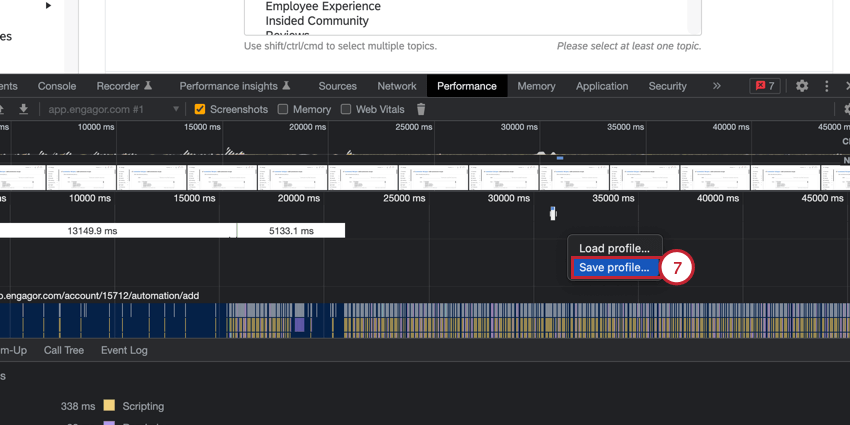
- Navigieren Sie im Fenster Inspect zum Registerkarte “Speicher”.

- Auswählen Heap-Snapshot.
- Klicken Sie auf Snapshot erstellen.
- Klicken Sie auf Sichern um den Snapshot auf Ihrem Computer zu speichern.